
De langverwachte iPhone Mirroring- functie van Apple, eerder deze maand onthuld op WWDC, is nu beschikbaar in de ontwikkelaars-bètaversie 2 van iOS 18 en macOS Sequoia. Hier leest u hoe u uw iPhone-scherm direct vanaf uw Mac kunt mirroren en bedienen.
Wat is iPhone-mirroring in macOS Sequoia?
Als Mac-gebruiker wil je misschien soms snel de meldingen van je iPhone checken, kijken of je oproepen hebt gemist of gewoon even kijken wat er op je telefoon gebeurt. Misschien is er zelfs een app die je op je iPhone gebruikt en die je graag op je Mac zou willen hebben.
Met de nieuwe iPhone Mirroring-functie van macOS Sequoia is dit nu allemaal mogelijk. Dit is alles wat je ermee kunt doen:
- Maak draadloos verbinding met het scherm van uw iPhone: Bekijk het scherm van uw iPhone met alle apps en meldingen op uw Mac, precies zoals ze op de iPhone zelf worden weergegeven.
- Bedien uw iPhone: Gebruik het toetsenbord, de muis of het trackpad van uw Mac om uw iPhone te bedienen en door apps en de interface te navigeren.
- Bestanden slepen en neerzetten: Open iPhone Mirroring op uw Mac en sleep en zet bestanden, foto’s, video’s en meer over tussen uw iPhone en Mac.
- Uw iPhone blijft vergrendeld: uw iPhone blijft vergrendeld tijdens het spiegelen en uw gegevens blijven veilig.
- Meldingen: Uw Mac toont meldingen van uw iPhone. Wanneer u erop klikt, kan uw Mac ze openen in de gespiegelde iPhone-interface.
De iPhone Mirroring-functie op iOS 18 lijkt in veel opzichten op platformonafhankelijke alternatieven zoals MIUI+, Motorola’s Ready For en Samsung’s Phone Link/DeX, maar is vooral gericht op het verbeteren van de integratie tussen iPhones en Macs.
Voordat u begint met iPhone-mirroring
Hier vindt u alles wat u nodig hebt om iPhone-mirroring op uw Mac in te schakelen:
- Je iPhone moet iOS 18 Developer Beta 2 of nieuwer draaien.
- Op uw Mac moet macOS Sequoia Developer Beta 2 of nieuwer draaien.
- Beide apparaten moeten zich dicht bij elkaar bevinden en verbonden zijn met hetzelfde wifi-netwerk.
- Bluetooth moet op beide apparaten ingeschakeld zijn.
- Als u tweefactorauthenticatie hebt ingeschakeld, moet u op beide apparaten met dezelfde Apple ID zijn aangemeld.
Als je al in het Developer Beta-programma zit, zou je deze updates automatisch in Instellingen moeten krijgen. Als je het nieuwe OS echter nog niet hebt geïnstalleerd, kun je wachten tot september voor de openbare release of je inschrijven voor Apple’s Developer-programma om je software-updatekanaal te wijzigen naar het Developer Beta-kanaal op beide apparaten.
iPhone Mirroring gebruiken op iOS 18 en macOS Sequoia
Wanneer je Mac opnieuw opstart na het updaten naar Developer Beta 2, zou je automatisch de iPhone Mirroring-app in het dock moeten zien. Je kunt er daar op klikken om mirroring te starten. Hier zijn de stappen in detail, voor het geval dat:
1. Start de iPhone Mirroring -app op uw Mac via het Dock, Launchpad of Spotlight Search.
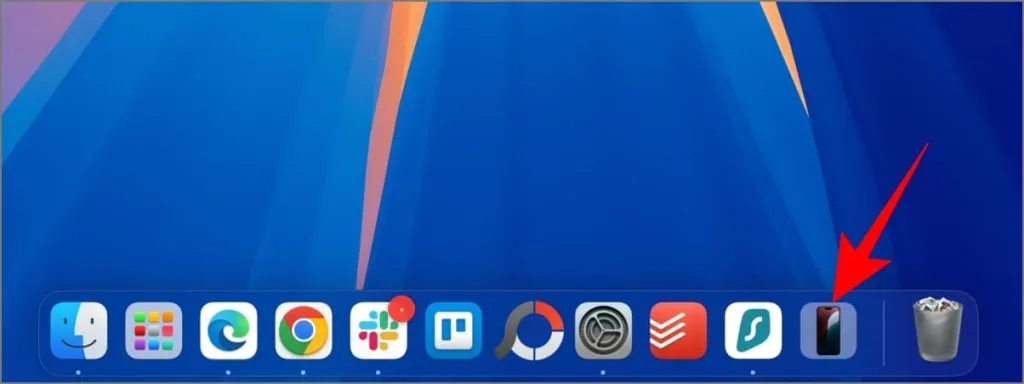
2. Wanneer het venster ‘Uw iPhone op uw Mac’ op uw Mac verschijnt, klikt u op Doorgaan .
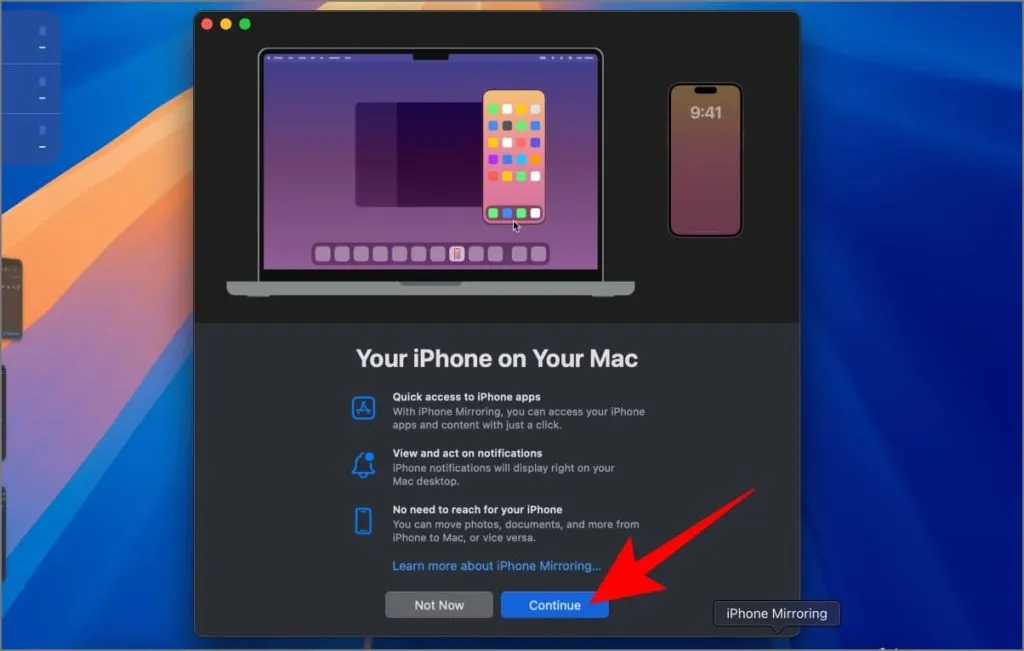
3. Ontgrendel uw iPhone wanneer daarom wordt gevraagd.
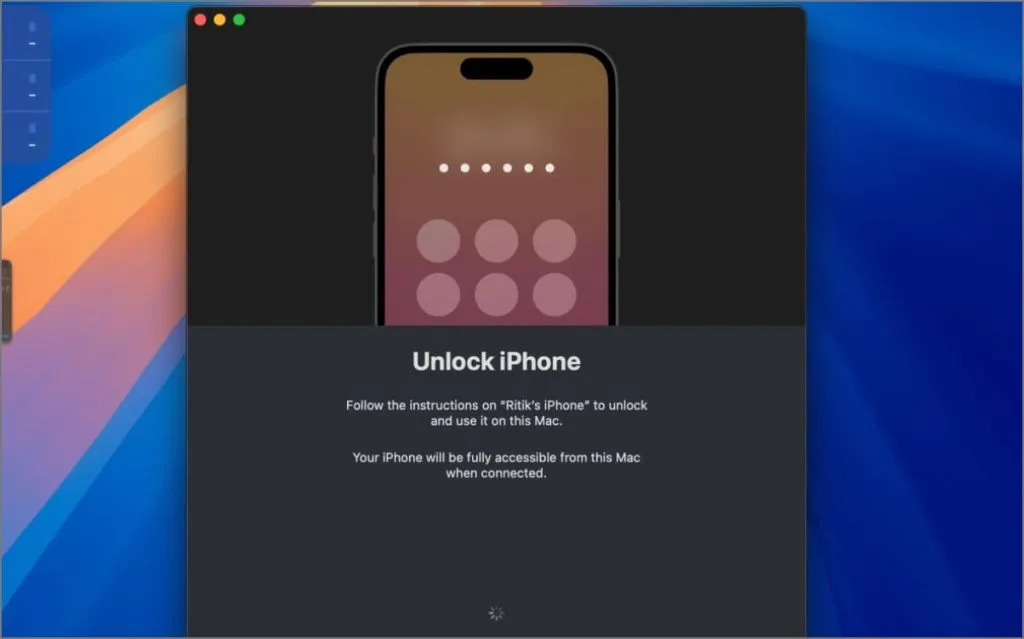
4. Klik op Aan de slag op uw Mac en voer uw Mac-wachtwoord in of verifieer met Touch ID wanneer daarom wordt gevraagd.
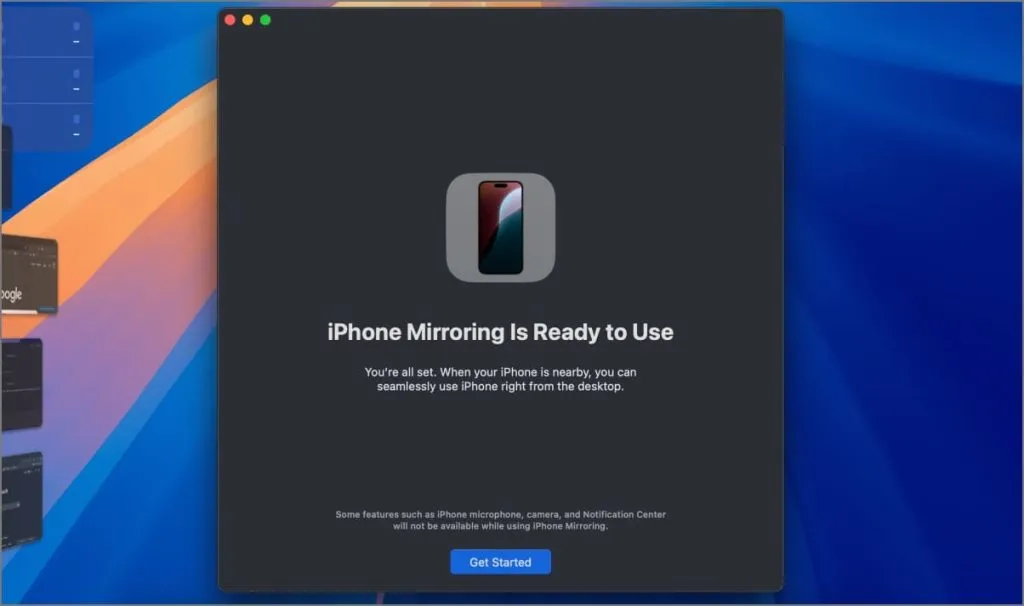
5. Wanneer u de functie voor het eerst gebruikt, wordt u gevraagd of u zich wilt verifiëren met uw Mac telkens wanneer u iPhone Mirroring gebruikt of automatisch wilt verifiëren. Kies Ask Every Time of Authenticate Automatically op basis van uw keuze.
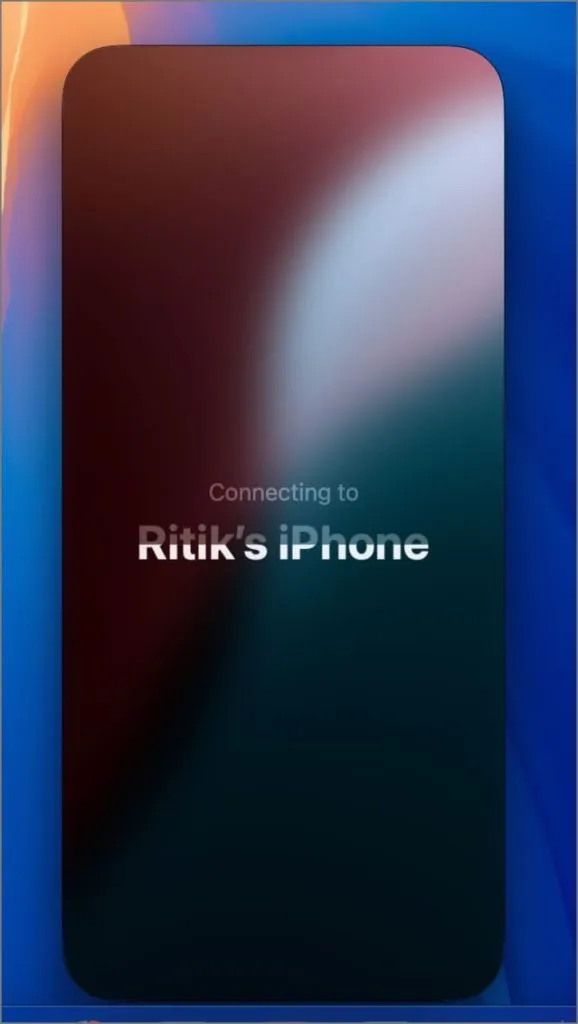
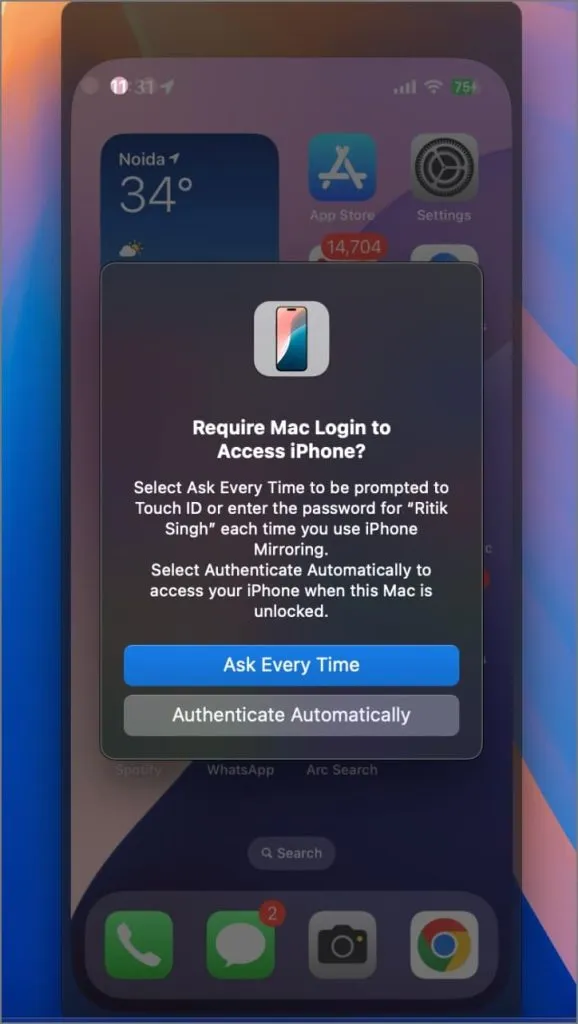
Je iPhone-scherm zou nu gespiegeld moeten verschijnen in een klein venster op je Mac. Je kunt het normaal gebruiken: tik om apps te openen, bekijk meldingen, etc., net zoals je dat op je telefoon zou doen. Veeg met twee vingers om omhoog en omlaag te scrollen.
Als je met je muis over de bovenkant van het mirror-venster beweegt, verschijnt er een balk die je kunt slepen om het venster te verplaatsen. Je vindt er ook twee knoppen: een om terug te keren naar het startscherm (aangezien het swipe-gebaar nog niet werkt) en de andere om recente apps te openen.
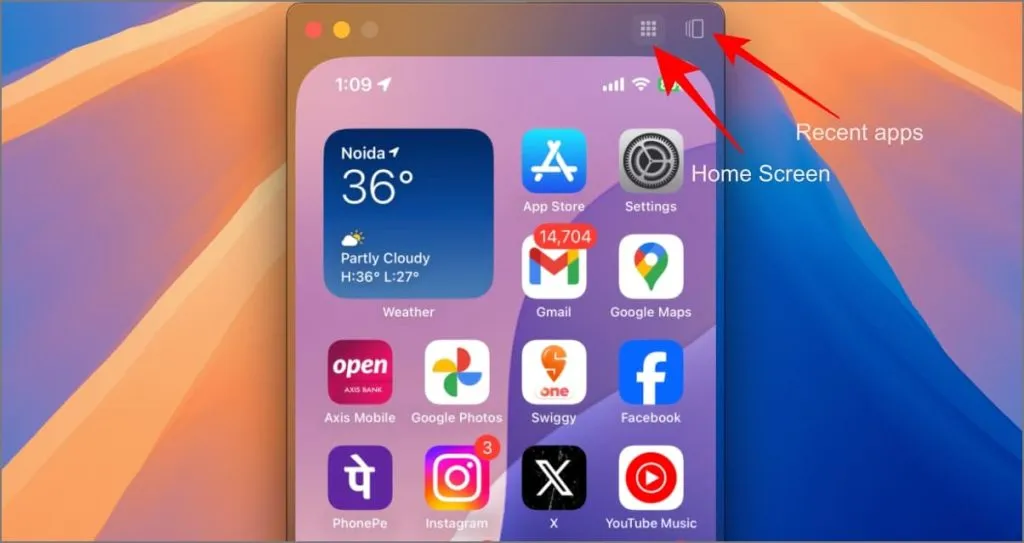
Terwijl mirroring actief is, zal uw iPhone de melding ‘iPhone in gebruik’ weergeven om te voorkomen dat anderen uw apparaat zonder uw medeweten kunnen mirroren en om u eraan te herinneren dat het apparaat wordt gespiegeld.
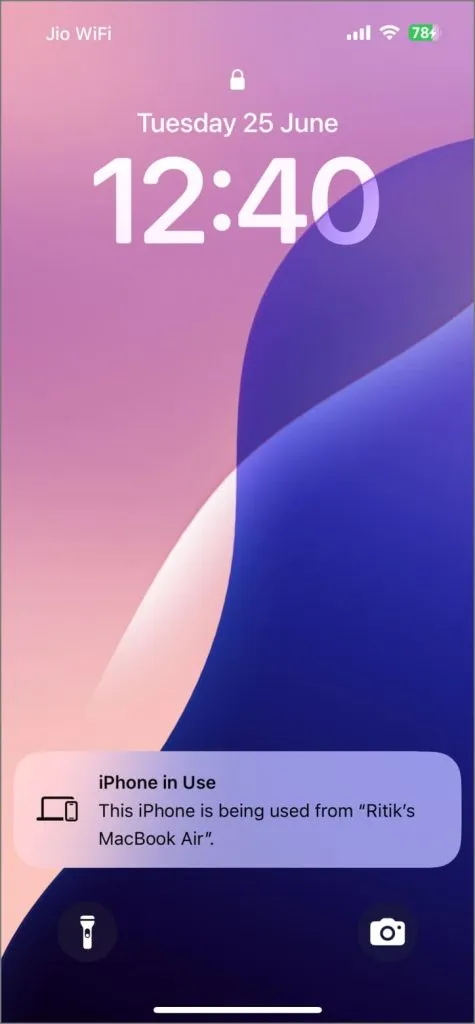
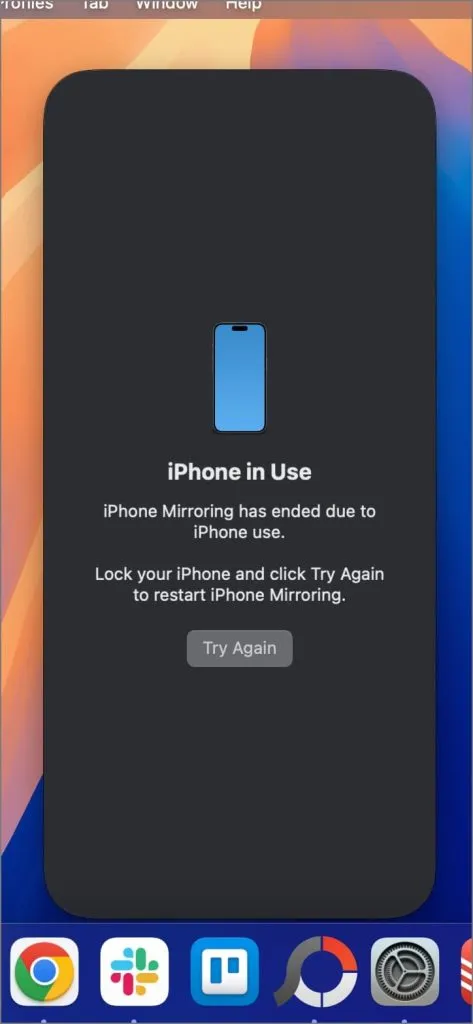
Als u uw iPhone ontgrendelt en weer gaat gebruiken, wordt iPhone-mirroring automatisch beëindigd op uw Mac. Er verschijnt een bericht op uw Mac met de tekst “iPhone in gebruik – schermmirroring is beëindigd vanwege iPhone in gebruik”. Om opnieuw verbinding te maken, vergrendelt u uw iPhone en klikt u op Probeer opnieuw op uw Mac.
Waarvoor iPhone Mirroring gebruiken?
iPhone Mirroring verschilt van screen mirroring omdat je hiermee ook het apparaat kunt bedienen. Je kunt snel berichten beantwoorden met je Mac-toetsenbord, Instagram Reels op een groter scherm bekijken en iPhone-games op je Mac spelen zonder ze apart te hoeven downloaden, zij het met beperkte bedieningselementen.
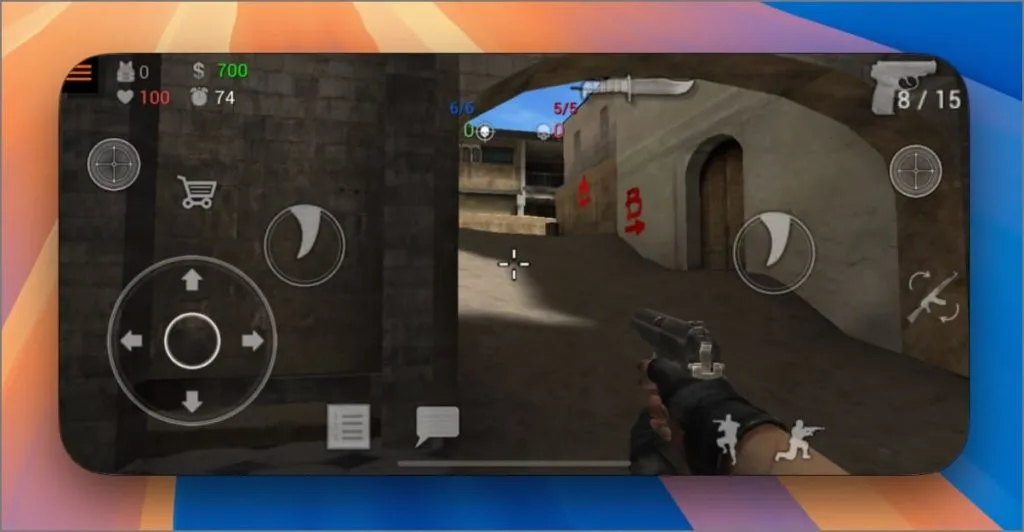
Het maakt het werken met documenten, foto’s en video’s ook makkelijker dan ooit. Sleep ze gewoon van je iPhone naar je Mac, bewerk ze op je Mac, zet ze vervolgens terug op je iPhone en stuur ze naar iedereen die ze nodig heeft, zonder je iPhone aan te raken.
Je kunt foto’s en video’s van je iPhone eenvoudig rechtstreeks op het grotere scherm van je Mac bekijken, zonder ze via AirDrop te hoeven gebruiken. Je bedient YouTube Music of Spotify ook rechtstreeks vanaf je Mac tijdens het spiegelen; open gewoon de app in het gespiegelde venster en je bent klaar.
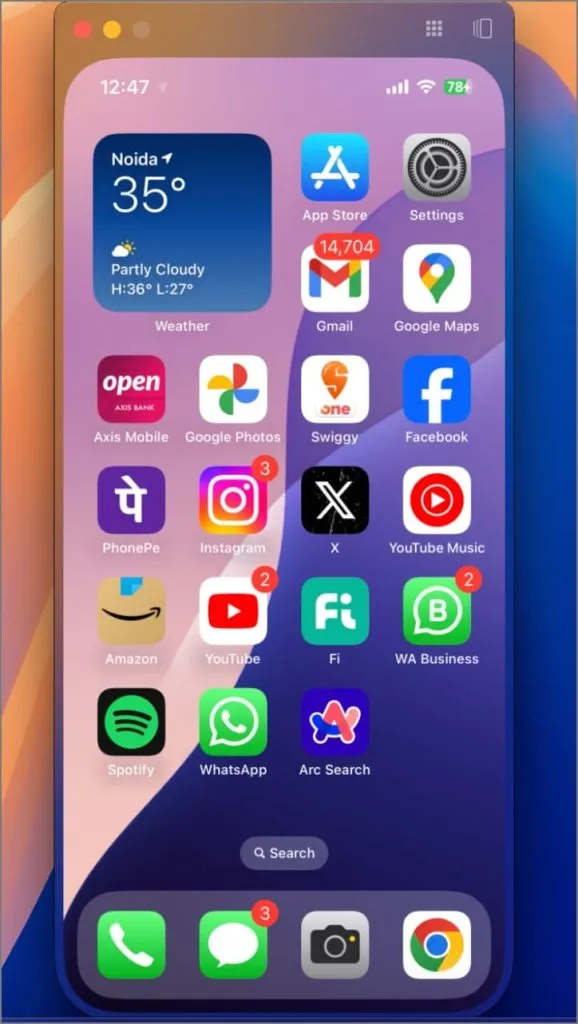
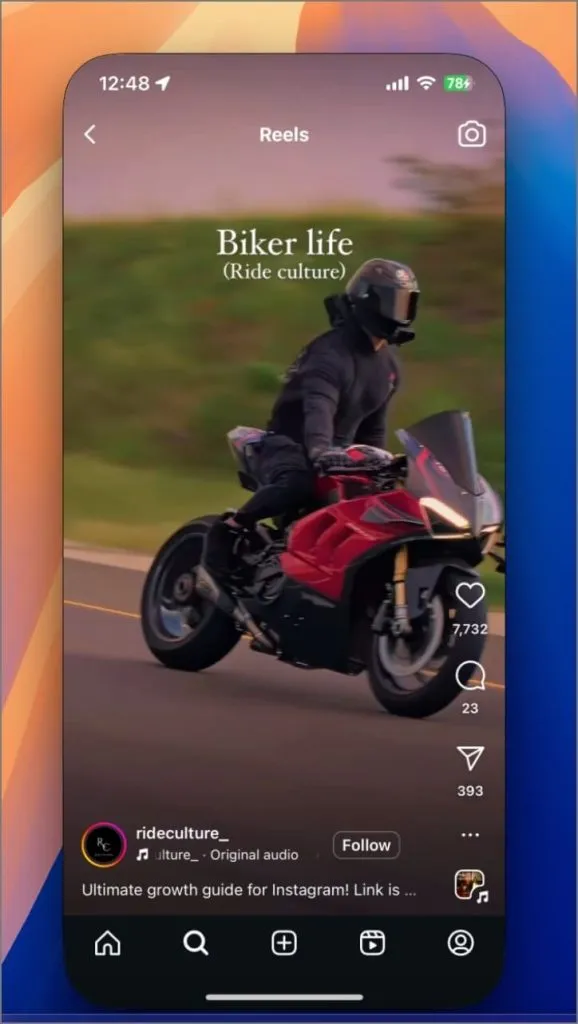
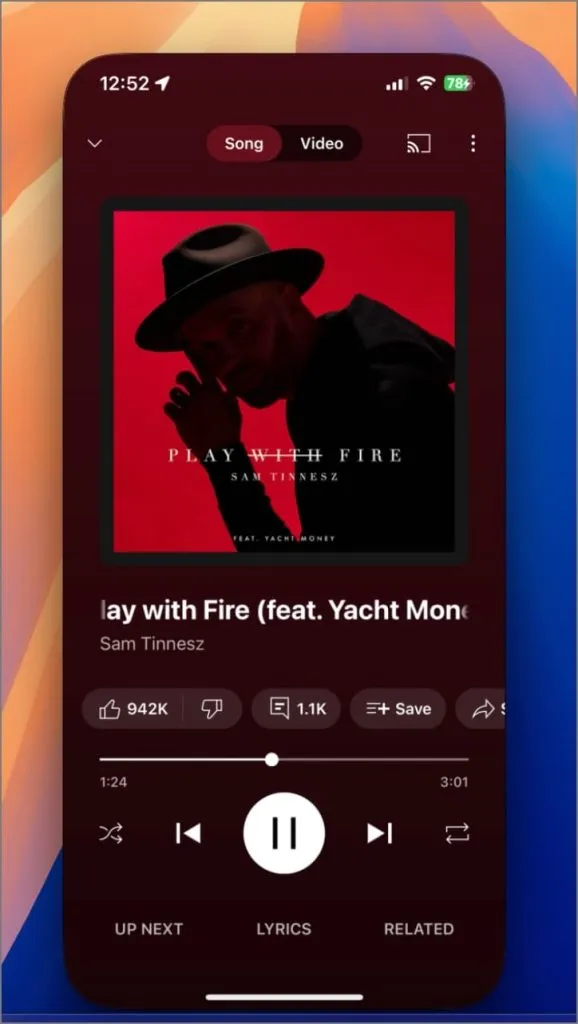
Dingen die nog niet werken in iPhone-mirroring
iOS 18 introduceerde de mogelijkheid om apps te vergrendelen met Face ID of Touch ID. Deze functie werkt echter momenteel niet met iPhone Mirroring op Mac. Wanneer u probeert een vergrendelde app op uw Mac te openen via mirroring, is Face ID vereist, wat uw Mac niet heeft. Het ontgrendelen van uw iPhone om authenticatie te proberen, pauzeert alleen de mirroringsessie.
Ook apps die uitsluitend op Face ID vertrouwen voor authenticatie, zoals de App Lock-functie in WhatsApp, bepaalde bankier-apps of zelfs het downloaden van apps uit de App Store, werken niet met iPhone Mirroring.
Als je de Camera-app opent of de camera gebruikt in apps als WhatsApp, Snapchat of Instagram, verschijnt er gewoon een zwart scherm. Je kunt ook geen VoIP-gesprekken aannemen van WhatsApp of Telegram, hoewel gewone telefoongesprekken en FaceTime nog steeds werken dankzij de bestaande Continuity-functies.
iPhone Mirroring: verder dan de spiegel
Hoewel iPhone Mirroring veelbelovend is en naar verwachting met toekomstige updates zal verbeteren, zijn er een paar belangrijke gebieden waarop Apple het zou kunnen verbeteren vóór de openbare release dit najaar:
- Compatibiliteit met Face ID en vergrendelde apps: door de huidige beperkingen met Face ID-authenticatie voor vergrendelde apps op te lossen, zorgen we voor een soepelere ervaring.
- Aanpassing van de spelbesturing: Als gebruikers de spelbesturing kunnen aanpassen met het toetsenbord en de muis van hun Mac (bijvoorbeeld WASD gebruiken voor bewegingen in FPS-games), zou dat de spelervaring aanzienlijk verbeteren.
- Camera-integratie: Als je apps de camera aan de voorkant van de Mac of de lenzen van de iPhone laat gebruiken (vergelijkbaar met Continuïteitscamera), kun je videogesprekken vanaf de iPhone rechtstreeks op je Mac voeren.
- Verbeterde gebarenbediening: Het implementeren van intuïtieve gebaren in het gespiegelde venster (bijvoorbeeld een veegbeweging met drie vingers om terug te gaan of een knijpbeweging met vier vingers om terug te keren naar huis) zou het navigeren gemakkelijker kunnen maken. Dit zou echter momenteel conflicteren met bestaande Mac-gebaren.
Deze verfijningen zouden iPhone Mirroring gemakkelijk een van de beste functies voor iPhone- en Mac-gebruikers kunnen maken. Trouwens, waar zou jij screen mirroring het meest voor gebruiken? Laat het me weten in de reacties.




Geef een reactie